Δείτε πως μπορείτε να ενεργοποιήσετε ή να απενεργοποιήσετε την βελτιστοποίηση παράδοσης του Windows Update στα Windows 11.
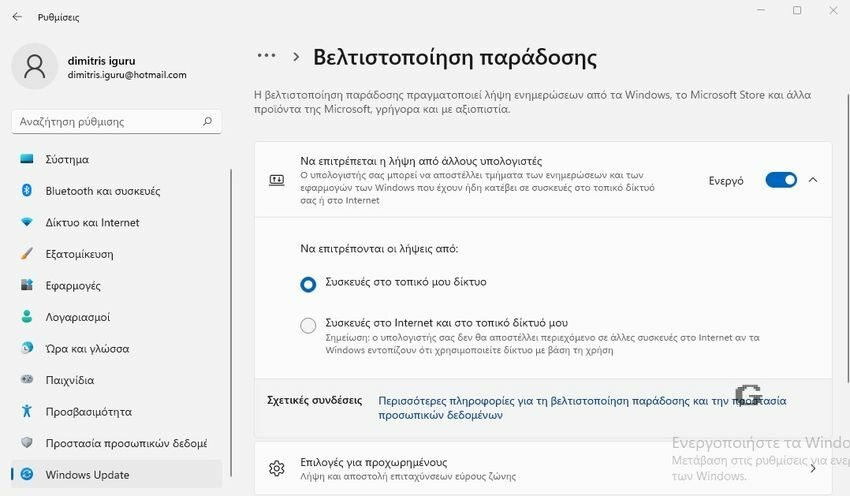
Η βελτιστοποίηση παράδοσης του Windows Update στα Windows 11 σας επιτρέπει να λαμβάνετε τις ενημερώσεις των Windows και των εφαρμογών του Microsoft Store, πιο αξιόπιστα και γρήγορα.
Λαμβάνει ενημερώσεις και εφαρμογές και από άλλες πηγές εκτός από τους κεντρικούς υπολογιστές της Microsoft, όπως υπολογιστές που είναι συνδεδεμένοι στο ίδιο δίκτυο ή στο διαδίκτυο.
Αν ψάχνετε έναν τρόπο για να ενεργοποιήσετε ή να απενεργοποιήσετε τη Βελτιστοποίηση Παράδοσης του Windows Update στα Windows 11, διαβάστε τις παρακάτω δύο μεθόδους.
Μέθοδος 1: Μέσω των Ρυθμίσεων
1. Αρχικά, πατήστε ταυτόχρονα τα πλήκτρα Win + I για να ανοίξετε τις Ρυθμίσεις. Μετά από αυτό, κάντε κλικ στην καρτέλα Windows Update και, στη συνέχεια, επιλέξτε “Προηγμένες επιλογές” που υπάρχουν στα δεξιά.
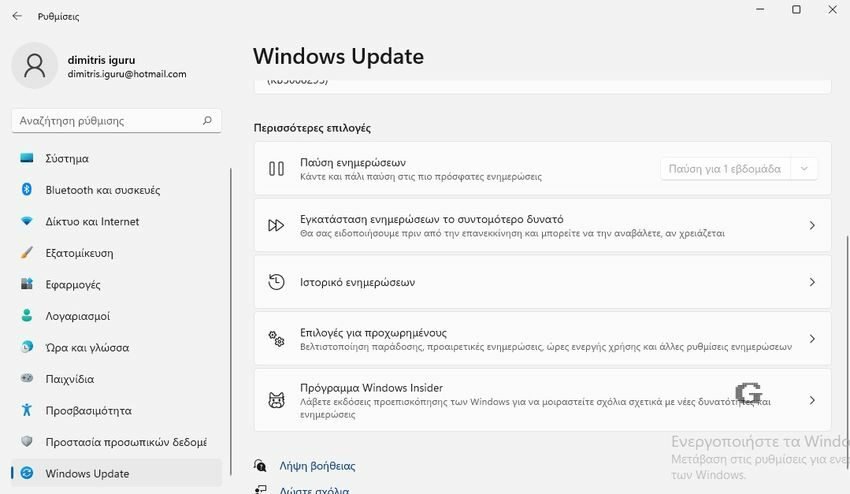
- Τώρα, κάντε κλικ στην επιλογή “Βελτιστοποίηση παράδοσης” που υπάρχει στην περιοχή “Πρόσθετες επιλογές”.
-
α) Για να ενεργοποιήσετε τη Βελτιστοποίηση παράδοσης του Windows Update, ενεργοποιήστε την πλήκτρο που υπάρχει δίπλα στο “Να επιτρέπεται η λήψη από άλλους υπολογιστές”. Στη συνέχεια, επιλέξτε είτε “Συσκευές στο τοπικό μου δίκτυο” είτε “Συσκευές στο internet και το τοπικό δίκτυο μου” για το από πως θέλετε να επιτρέπονται οι λήψεις.
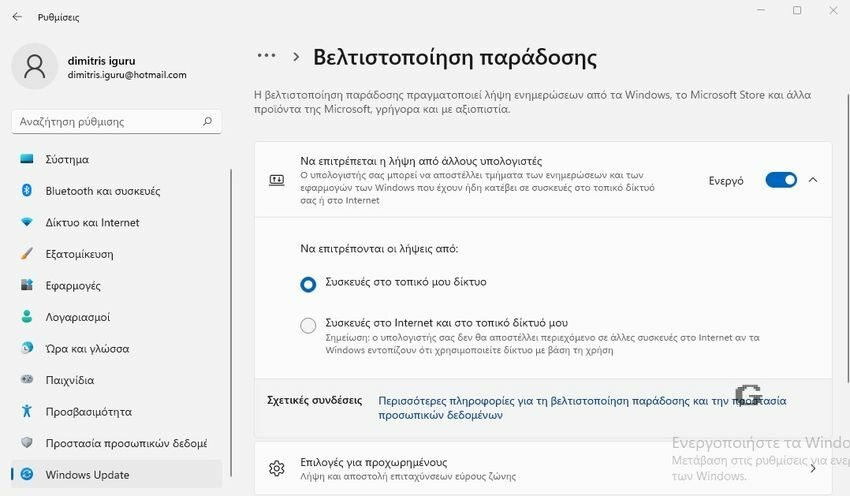
β) Διαφορετικά, απενεργοποιήστε την εναλλαγή που υπάρχει δίπλα στο “Να επιτρέπεται η λήψη από άλλους υπολογιστές” για την απενεργοποίηση το Windows Update Delivery Optimization.
Μέθοδος 2: Μέσω του Επεξεργαστή Μητρώου
1. Αρχικά, πρέπει να ανοίξετε το πλαίσιο διαλόγου Εκτέλεση. Για αυτό, πατήστε ταυτόχρονα τα πλήκτρα Win + R. Μόλις ανοίξει το παράθυρο διαλόγου Εκτέλεση, πληκτρολογήστε regedit και πατήστε το ΟΚ, για να ανοίξετε τον Επεξεργαστή Μητρώου.
- Μετά από αυτό, μεταβείτε στην ακόλουθη τοποθεσία:
HKEY_USERS\S-1-5-20\Software\Microsoft\Windows\CurrentVersion\DeliveryOptimization\Settings
Κάντε διπλό κλικ στο DownloadMode.
α) Τώρα, αλλάξτε τα δεδομένα τιμής του σε 1 για να ενεργοποιήσετε τη Βελτιστοποίηση παράδοσης του Windows Update.
β) Για την απενεργοποίηση του Windows Update Delivery Optimization, αλλάξτε τα δεδομένα τιμής του σε 0 .
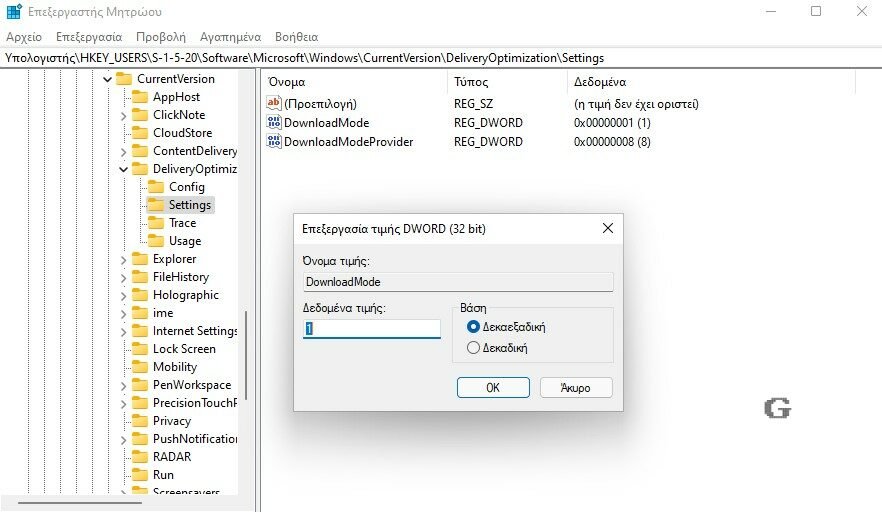
- Τέλος, κάντε κλικ στο OK .





